windows media player没有媒体流选项怎么办
1、首先我们可以找到电脑里面左下角的搜索框并点击打开。

2、然后在搜索框中输入windows media player,搜索出结果中,我们直接点击桌面应用windows media player。

3、进入到windows media player播放器页面,我们找到下面的媒体流,然后点击它后面的倒三角下拉菜单按钮。
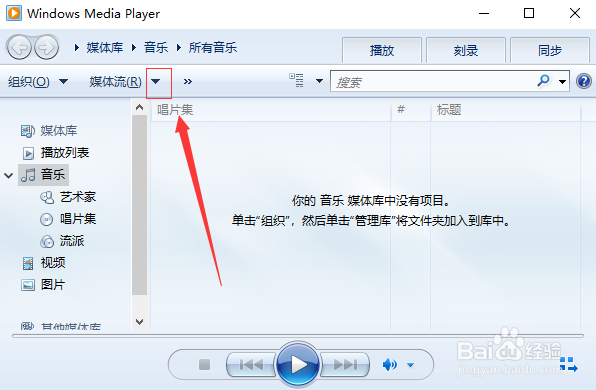
4、接下来我们直接点击启用媒体流。在媒体流选项页面,我们接着点击启用媒体流。


5、然后直接点击下面的确定就可以了。

1、另一种方法就是在电脑里面的此电脑上面鼠标右键点击。然后选择管理,并点击进入。
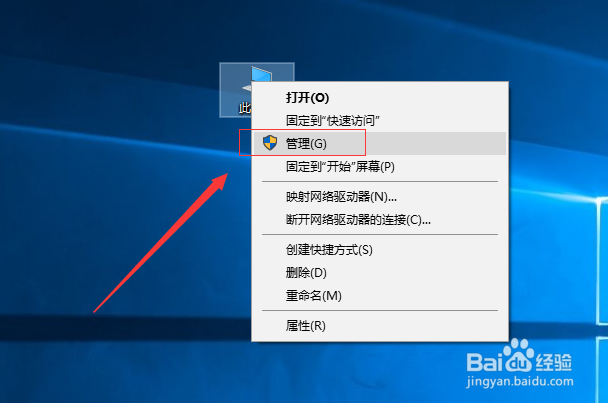
2、在计算机管理页面,我们找到服务和应用程序,并点击。
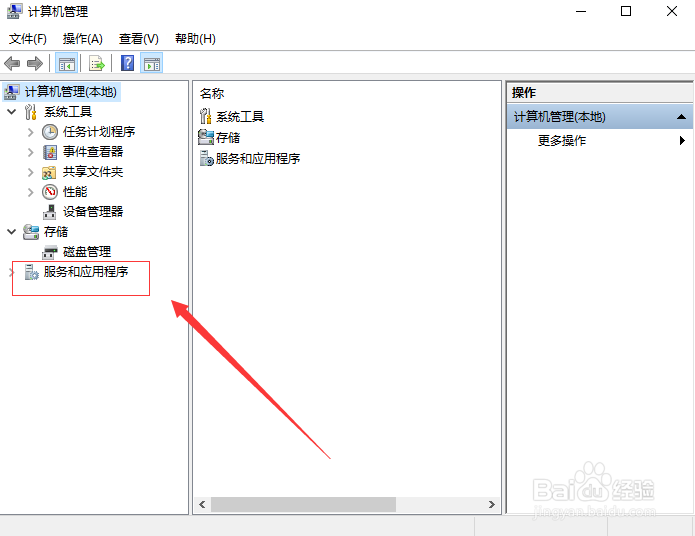
3、然后我们直接找到服务并点击。
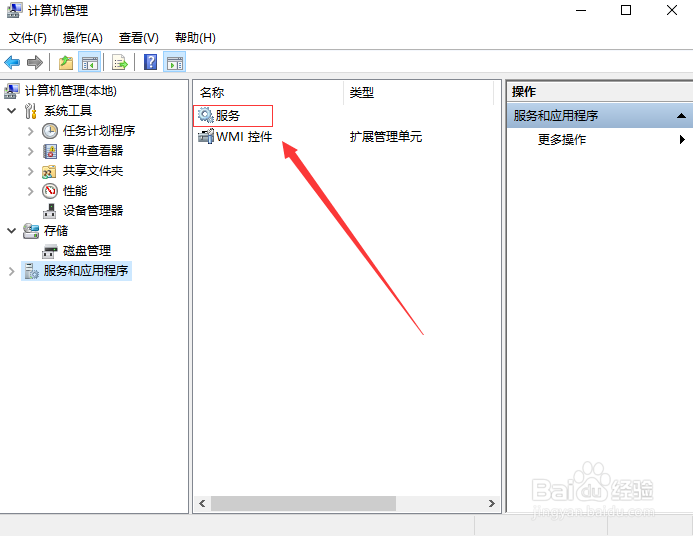
4、在服务里面,我们找到windows media player服务。然后直接鼠标左键双击打开。
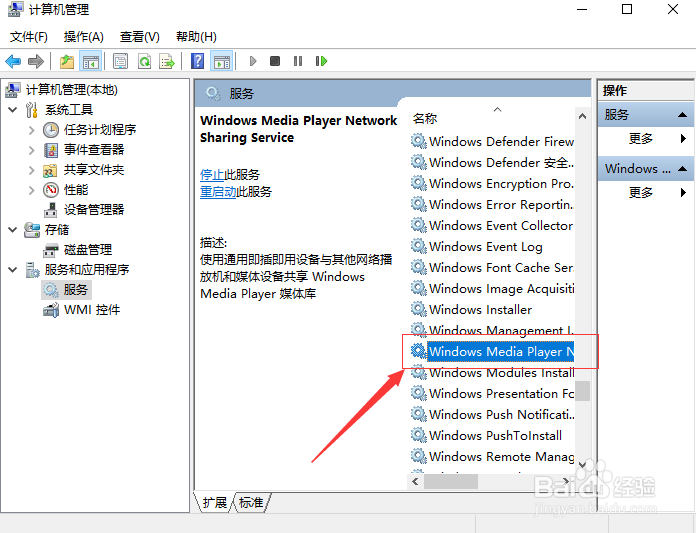
5、这就进入了windows media player的属性页面。我们直接点击下面的启动。启动完成之后,我们直接点击下面的确定就可以了。
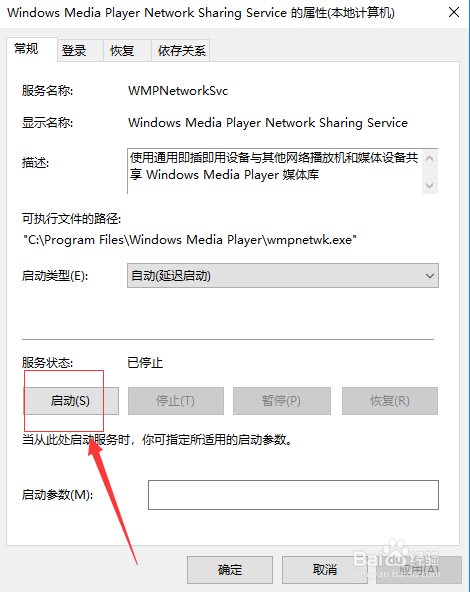
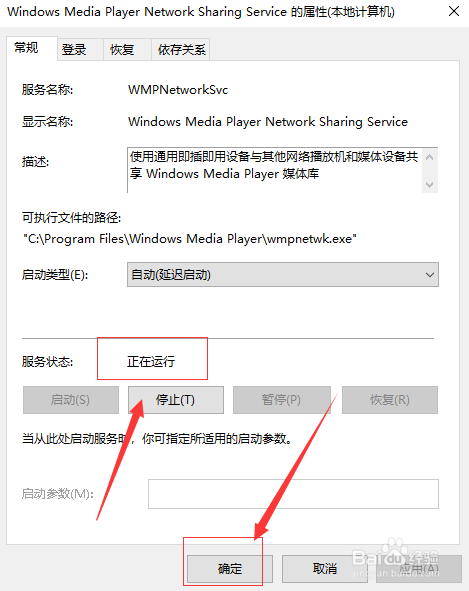
声明:本网站引用、摘录或转载内容仅供网站访问者交流或参考,不代表本站立场,如存在版权或非法内容,请联系站长删除,联系邮箱:site.kefu@qq.com。
阅读量:170
阅读量:92
阅读量:136
阅读量:183
阅读量:21